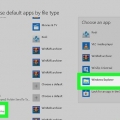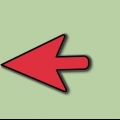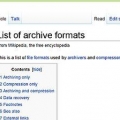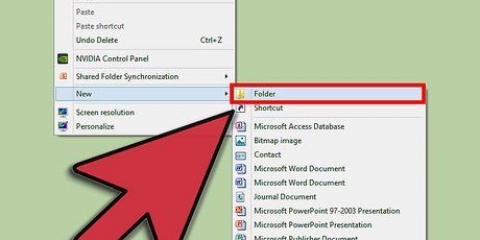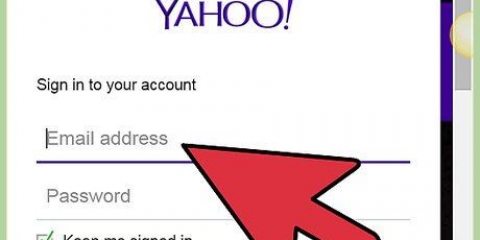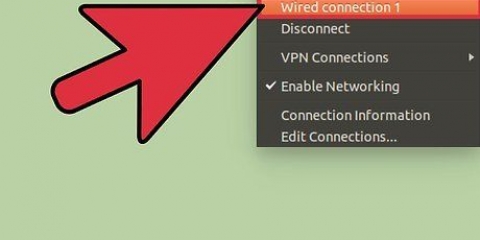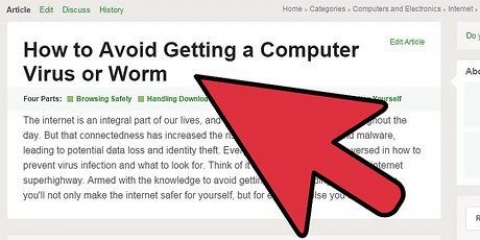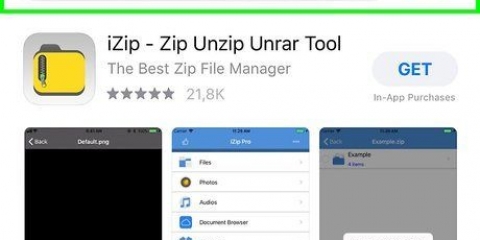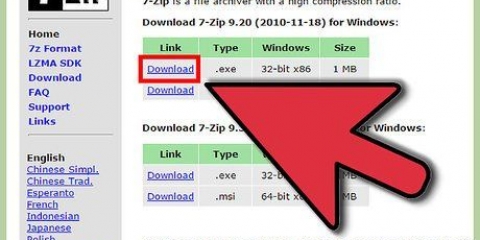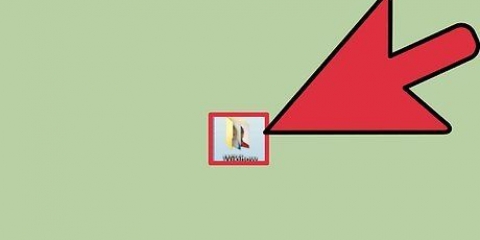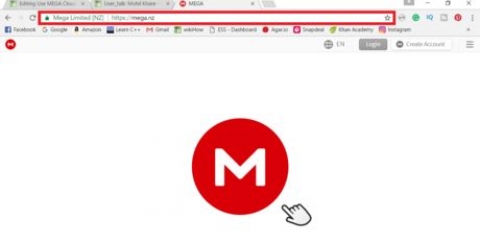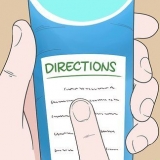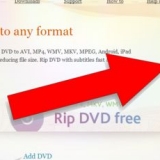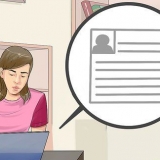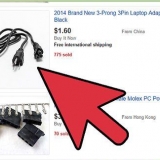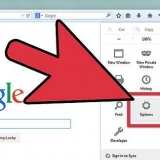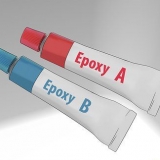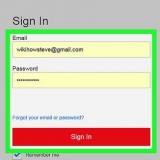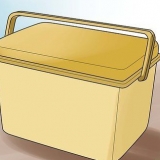Placer filerne, der skal udpakkes, i den rigtige mappe. Der er andre programmer tilgængelige til pc til at udpakke zip-filer: 7-Zip, IZArc, jZip, PeaZip, TugZip og Zipeg; til Mac brug Zipeg, MacZip, Stuffit, Unarchiver og SimplyRAR. Denne liste er ikke komplet.
Udpak en zip-fil
Indhold
En zip-fil indeholder flere filer, der er flettet til en enkelt filpakke. Zip-filer bruges normalt til at oprette vedhæftede filer til e-mails eller til downloads på internettet. I denne artikel vil vi lære dig, hvordan du udpakker zip-filer igen.
Trin
Metode 1 af 3: Windows-standardprogrammet

1. Dobbeltklik på zip-filen. Windows XP og nyere versioner af Windows inkluderer en indbygget udtrækker. Dobbeltklik på zip-filen vil automatisk aktivere det indbyggede program. Du kan også højreklikke på den zippede fil og vælge `Udpak alle`..
- Windows-versioner ældre end Windows XP har ikke det indbyggede program. I så fald skal du downloade software til at udpakke filer, såsom WinZip. Besøg WinZip-sektionen for mere information om dette.
- Du kan også vælge et andet program end standardprogrammet med højre museknap for at åbne filen. Vælg først `Åbn med` og derefter det ønskede program.

2. Vælg den mappe, hvor filerne skal komme. Vælg nu den placering, hvor de udpakkede filer skal placeres..

3. Klik på `Udtræk`. Når du har valgt filerne og placeringen, kan du klikke på knappen `Udtræk`.

4. Find dine filer. Gå til den mappe, du valgte til udpakning, for at finde dine udpakkede filer.
Metode 2 af 3: Mac`ens standardprogram

1. Dobbeltklik på zip-filen. Din Mac har et indbygget unzip-program, dobbeltklik på zip-filen vil automatisk aktivere det indbyggede program.
- Du kan vælge et andet program end standardprogrammet ved at klikke på zip-filen, mens du holder kontrolknappen nede. Nu kommer en menu frem, klik her på `Åbn med` og vælg derefter det ønskede program.

2. Find dine filer. Hvis du brugte din Macs standardprogram til at udpakke filen, vil de udpakkede filer være i samme mappe som zip-filen. Hvis der er mere end én fil til stede, vil de blive nummereret sekventielt: f.eks. mappenavn1, mappenavn2 osv.
Metode 3 af 3: WinZip (download af software)

1. Download og installer WinZip. Gå til WinZip.com og download WinZip-softwaren. Installer WinZip-softwaren.

2. Åbn WinZip. Dobbeltklik på WinZip-ikonet. Accepter WinZips vilkår og betingelser.

3. Vælg dine filer. Fra WinZip skal du vælge alle zip-filer, du vil udpakke.

4. Tryk på `Unzip`-knappen øverst i vinduet. Et nyt vindue vises, vælg den mappe, hvor du vil placere de udpakkede filer, og tryk derefter på `unzip`.

5. Find dine filer. Gå til den valgte placering for at finde dine udpakkede filer.
Tips
Advarsler
- Download kun WinZip eller anden software fra pålidelige og velkendte kilder. Download af software fra ukendte kilder kan inficere din computer med spyware og adware.
Artikler om emnet "Udpak en zip-fil"
Оцените, пожалуйста статью
Populær